MFC-J245
FAQ & Fehlerbehebung |
Wenn ich im Schnellmodus drucke oder kopiere ist der Ausdruck nach oben verschoben.
Papierstaub kann auf der Oberfläche der Einzugsrolle haften bleiben, was anschließend dazu führen kann, dass das Papier verrutscht eingezogen wird und somit der Druck verschoben ist. Um dieses Problem zu lösen folgen Sie den unten beschriebenen Schritten:
HINWEIS: Die Illustrationen sind repräsentativ und können von Ihrem Produkt abweichen.
Papiereinzugsrolle reinigen
-
Trennen Sie Ihr Brother Gerät vom Strom.
-
Ziehen Sie die Kassette ganz aus dem Gerät.
-
Öffnen Sie die Papierstau-Abdeckung (1) an der Rückseite des Gerätes.
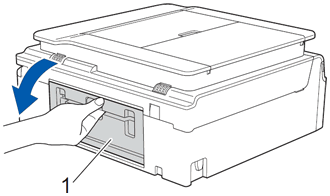
-
Reinigen Sie die Papiereinzugsrollen (1) mit einem weichen, fusselfreien, leicht mit Wasser angefeuchteten Tuch. Drehen Sie die Rollen langsam, damit die ganze Oberfläche gereinigt wird. Wischen Sie die Rollen nach der Reinigung mit einem trockenen, weichen, fusselfreien Tuch ab, um die Flüssigkeit restlos zu entfernen.
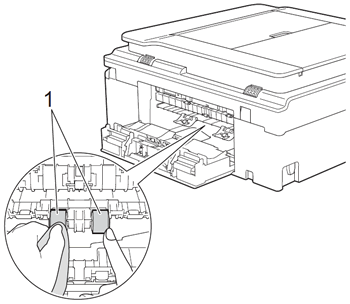
-
Schließen Sie die Papierstau-Abdeckung. Vergewissern Sie sich, dass die Abdeckung ganz geschlossen ist.
-
Schieben Sie die Papierkassette wieder fest in das Gerät ein.
- Schließen Sie das Netzkabel an.
Papier in der Papierkassette drehen
Wenn Sie Papier verwenden, welches auf einer Seite speziell beschichtet ist (z.B. Fotopapier), können Sie diesen Schritt überspringen.
-
Nehmen Sie das Papier aus der Kassette und fächern Sie dieses gut durch.
-
Nun legen Sie das Papier verdreht in die Kassette ein (wo vorher unten war, ist nun oben)..
-
Schieben Sie die Papierkassette wieder fest in das Gerät ein.
- Versuchen Sie nochmals zu drucken oder zu kopieren.
Wenn das Problem nach Anwendung dieser Schritte immer noch vorhanden ist, empfehlen wir Ihnen auf einer höheren Auflösung zu Drucken/Kopieren (mit der Einstellung einer höheren Auflösung wird der Druckvorgang verlangsamt).
Druckqualität ändern
-
Für Kopie (nur MFC-Modelle)
-
Legen Sie das Dokument ein.
-
Drücken Sie
 (Kopie).
(Kopie).
-
Geben Sie die gewünschte Anzahl von Kopien ein.
-
Drücken Sie Kopie Optionen.
-
Drücken Sie die Pfeile nach Oben oder Unten und wählen Sie Qualität.
-
Drücken Sie OK.
-
Drücken Sie den Auf oder Ab Pfeil und wählen Sie Normal oder Beste.
-
Drücken Sie OK.
- Drücken Sie Mono Start oder Colour Start.
-
Legen Sie das Dokument ein.
-
Für PC Druck
(Windows)-
Öffnen Sie die Druckeinstellungen. (Klicken Sie hier um zu erfahren, wie Sie die Druckeinstellungen öffnen.)
-
Ändern Sie den Druckmodus im Druckqualitätsabschnitt. Wählen Sie einen der Modi Normal, Foto oder Beste.
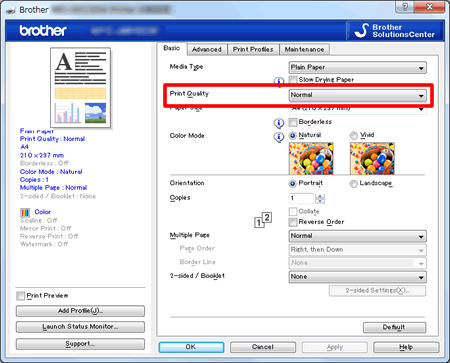
- Klicken Sie auf OK.
(Mac OS X)-
Öffnen Sie das Drucken Dialogfenster. (Klicken Sie hier um zu sehen, wie Sie den Druckendialog öffnen.)
-
Wählen Sie Druckeinstellungen im Druckerdialogfenster.
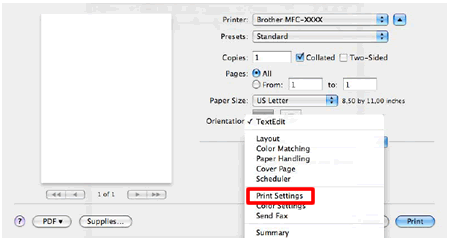
-
Klicken Sie auf die Dropdownliste neben Druckqualität.
- Wählen Sie einen der Modi Normal, Foto oder Beste.
-
Öffnen Sie die Druckeinstellungen. (Klicken Sie hier um zu erfahren, wie Sie die Druckeinstellungen öffnen.)
